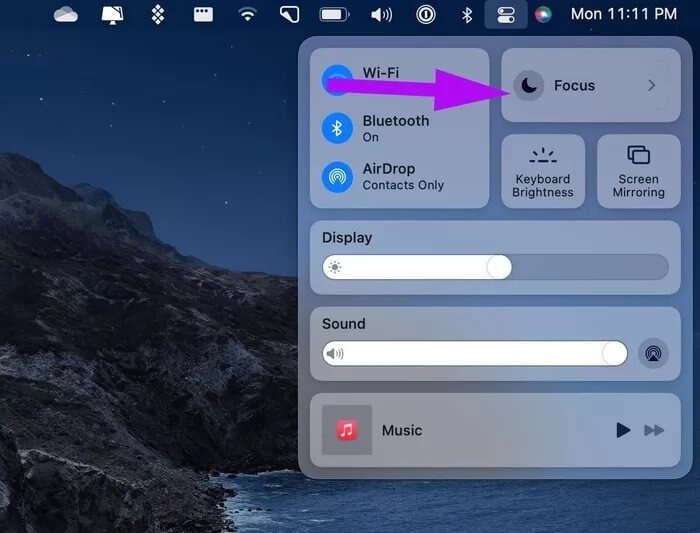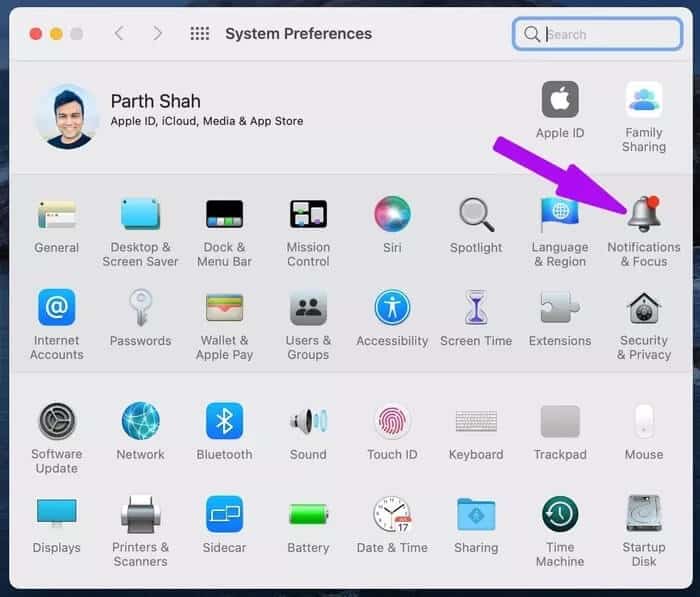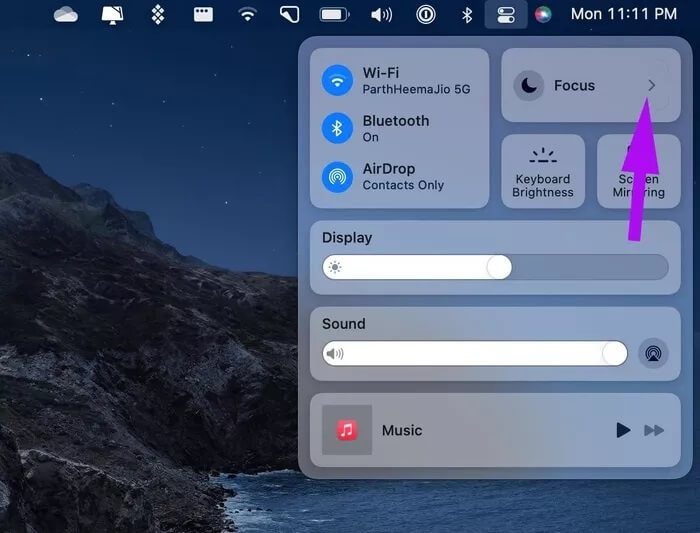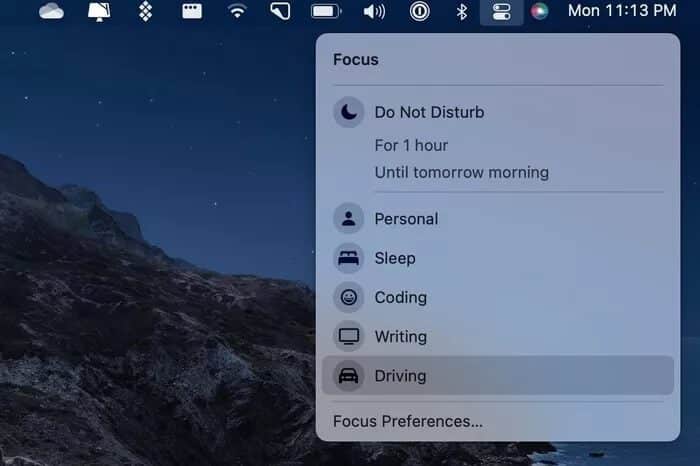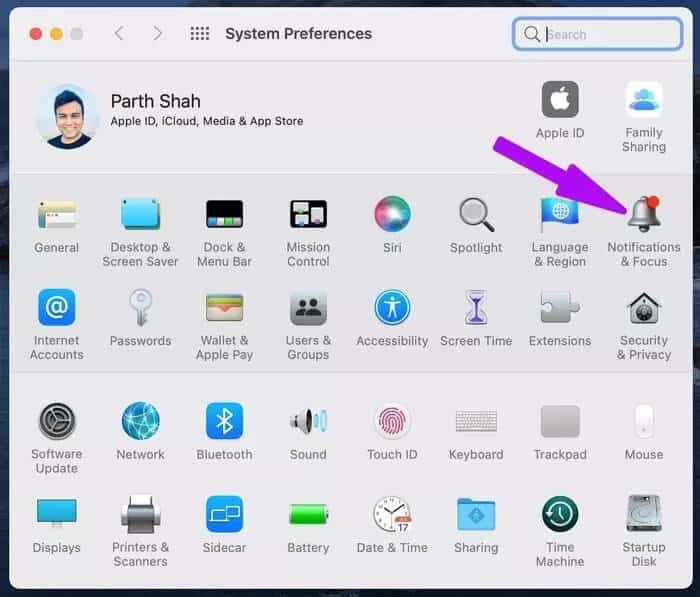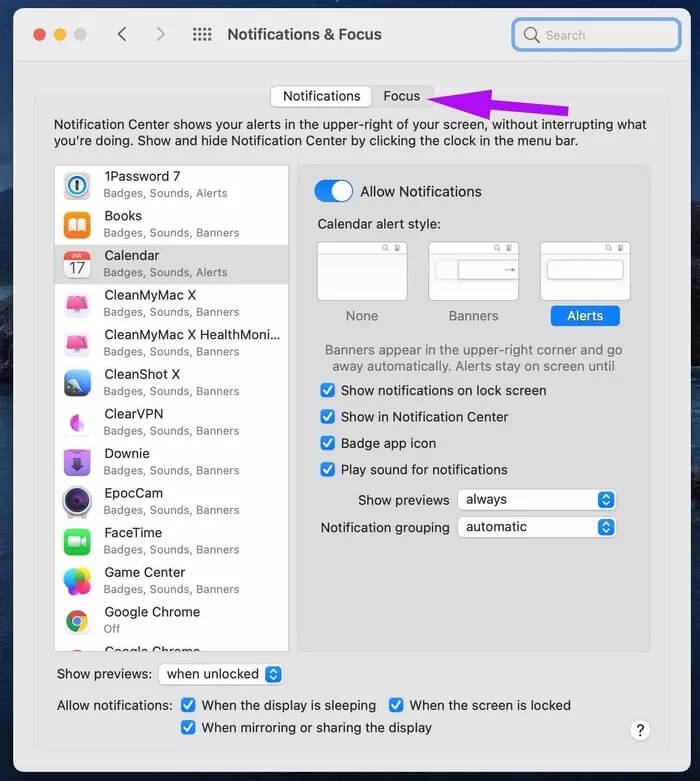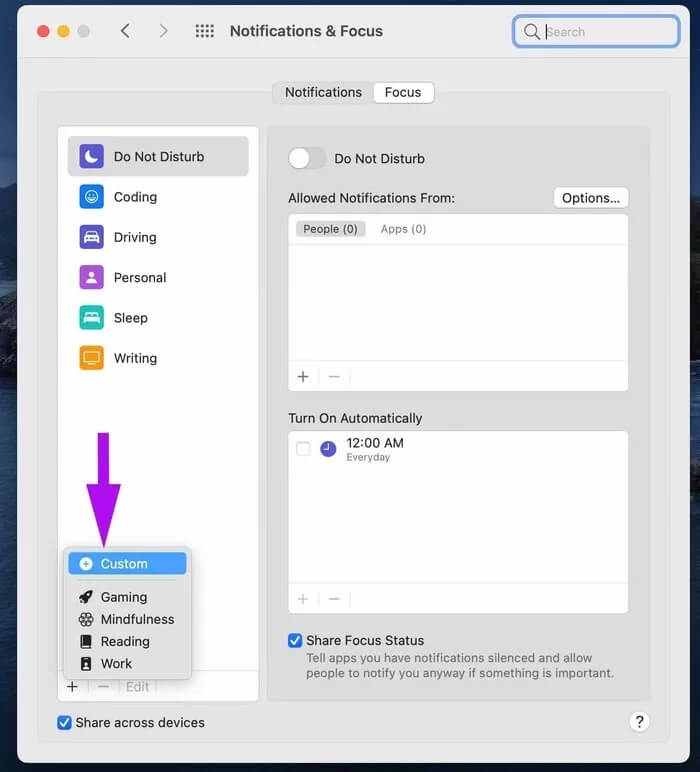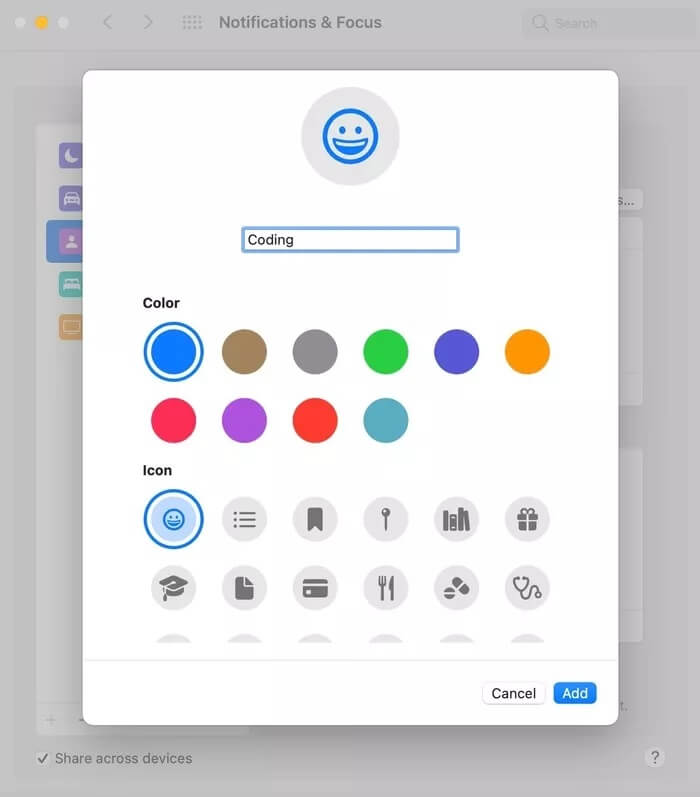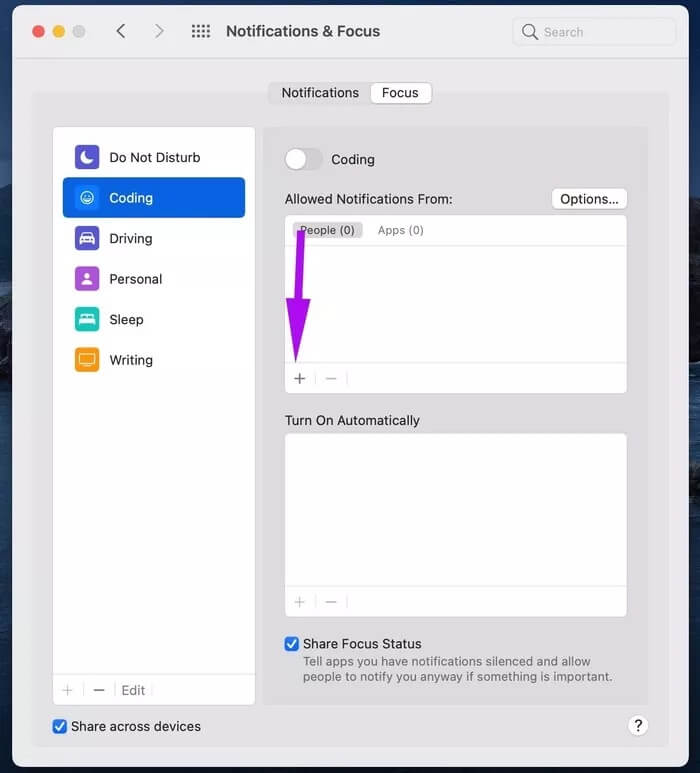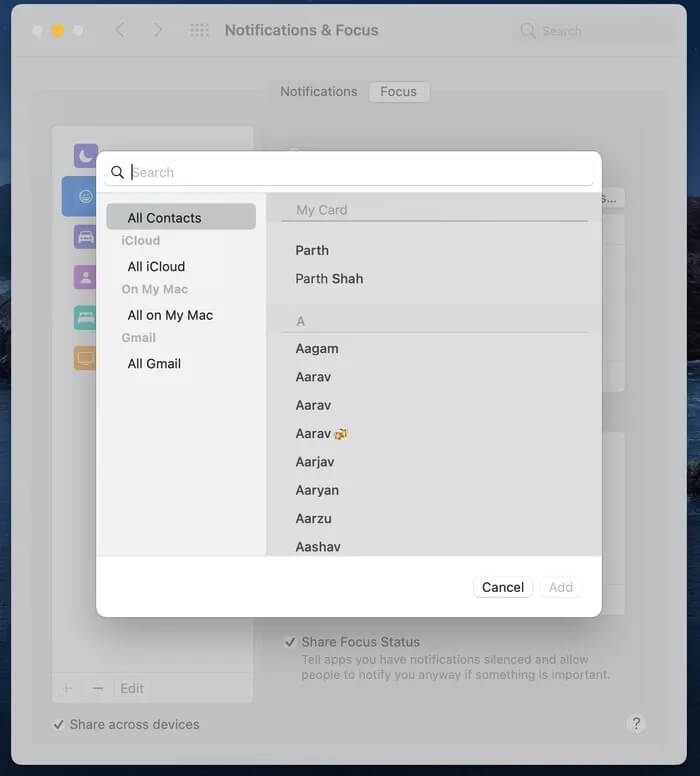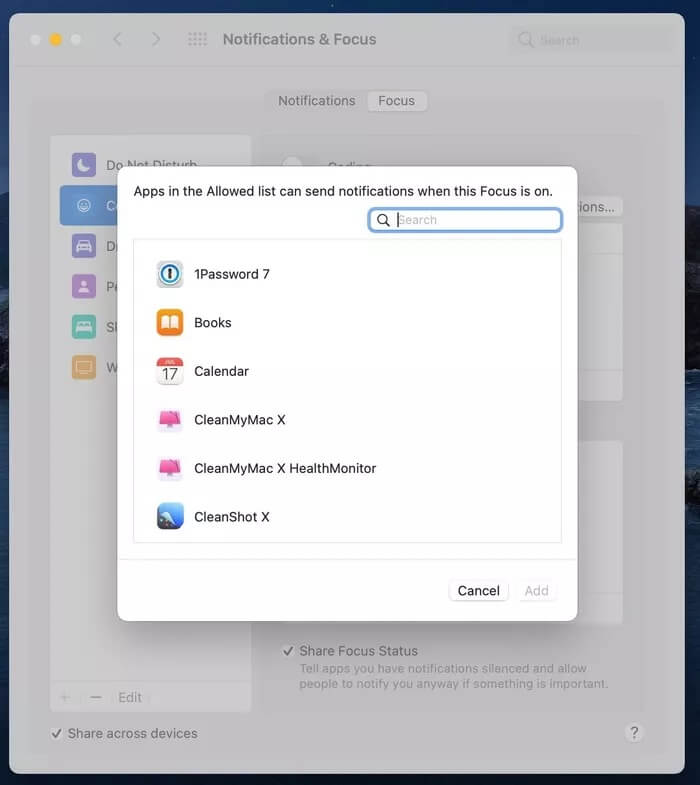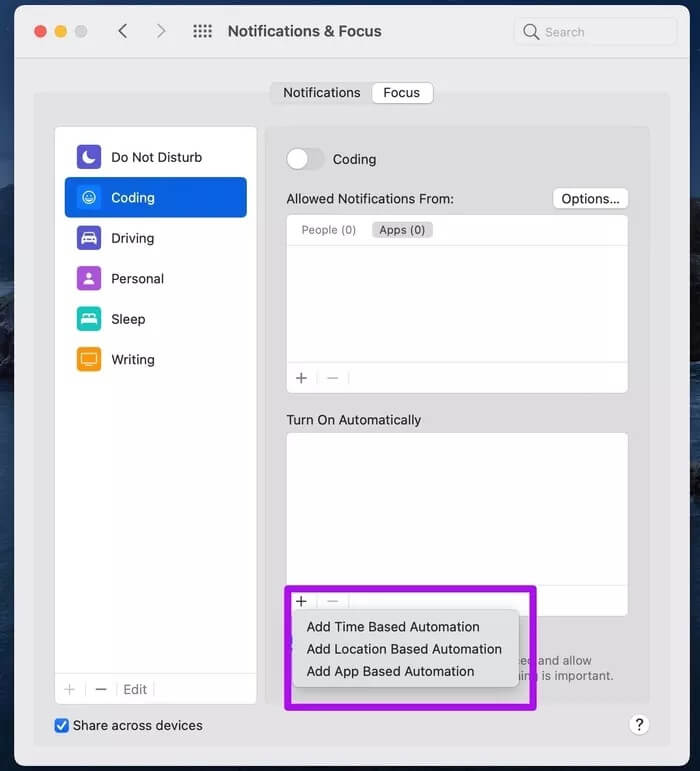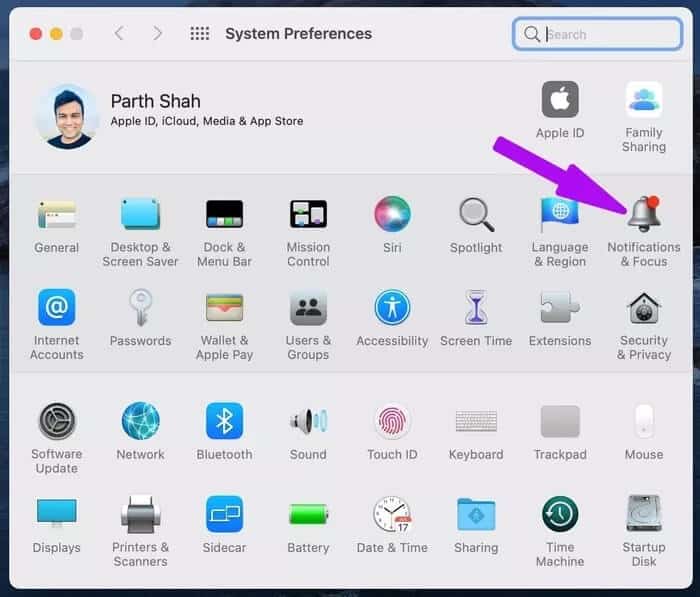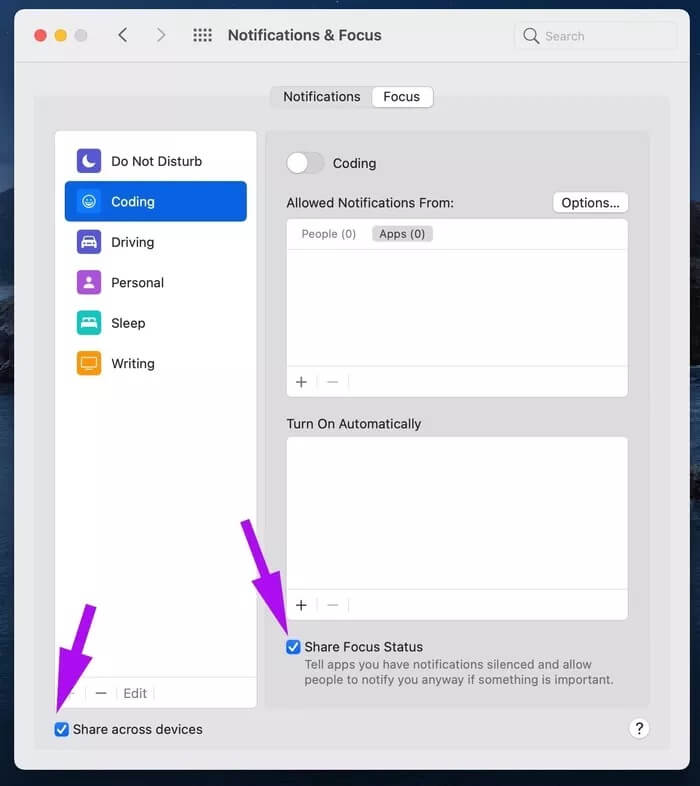So verwenden Sie den Fokusmodus auf einem Mac
Mit Dutzenden von Social-Media-Apps und eingehenden E-Mails auf Ihrem Mac können Sie sich während der Arbeitszeit nur allzu leicht ablenken lassen. Es gibt immer Der Nicht stören-Modus ist ein nützlicher Modus zum Stummschalten von Benachrichtigungen , aber Sie verpassen möglicherweise einige Arbeitsbenachrichtigungen von Slack oder Microsoft Teams. Dann ist es gut, den Fokusmodus unter macOS Monterey zu verwenden. Mit Fokusprofilen können Sie Ihr DND-Erlebnis auf dem Mac anpassen. So verwenden Sie den Fokusmodus auf einem Mac.
Mit iOS 15, iPadOS 15 und macOS Monterey hat Apple den Standard-Nicht stören-Modus durch Focus ersetzt. Während unserer Tests haben wir festgestellt, dass es auf dem Mac nützlicher ist, da Sie eine ablenkungsfreie Umgebung auf Ihrem Mac genießen können.
Sie können entweder aus Standard-Fokusprofilen wie Nicht stören, Zuhause, Arbeit usw. wählen oder sogar ein benutzerdefiniertes Profil wie Schreiben oder Codieren erstellen und bestimmten Apps und Kontakten erlauben, Ihnen Benachrichtigungen zu senden.
Wo ist der Fokusmodus auf dem MAC
Stil Fokusmodus auf dem iPhone Auf Ihrem Mac befindet sich das Fokusmenü im Kontrollzentrum. Klicken Sie einfach in der Mac-Menüleiste auf Control Center und wählen Sie aus den Standard-Fokusprofilen auf dem Mac.
Alternativ können Sie auf das kleine Apple-Symbol in der oberen linken Ecke klicken und in das Menü Systemeinstellungen wechseln. Tippen Sie anschließend auf Benachrichtigungen und Fokus und gehen Sie zum Fokusmenü.
Hier finden Sie alle Standard-Fokusprofile, die Sie auf Ihrem Mac verwenden können. Über dasselbe Menü können Sie auch neue benutzerdefinierte Fokusprofile erstellen.
So aktivieren Sie den Fokusmodus auf dem MAC
Der einfachste Weg, den Fokusmodus auf einem Mac zu aktivieren, ist über das Kontrollzentrum. Befolgen Sie die folgenden Schritte.
Schritt 1: Klicken Sie in der Mac-Menüleiste auf das Control Center-Symbol.
Schritt 2: Wählen Sie einen kleinen Pfeil neben dem Fokusmenü aus.
3: Wählen Sie den Fokusmodus, um ihn auf Ihrem Mac zu aktivieren.
Die gute Nachricht ist, dass Sie sich auf dem Mac nicht mit Standard-Fokusprofilen zufrieden geben müssen. Sie können ganz einfach eine mit einem relevanten Namen und benutzerdefinierten Einstellungen erstellen. Lassen Sie uns ein Fokusprofil für die Codierungsstunden erstellen.
So erstellen Sie ein Fokusprofil auf dem MAC
Sie müssen den Fokus aus den Systemeinstellungen verwenden, um ein benutzerdefiniertes Profil zu erstellen. Hier ist wie.
Schritt 1: Klicken Sie auf das kleine Apple-Symbol in der oberen linken Ecke der Menüleiste.
Schritt 2: Gehen Sie zu Systemeinstellungen.
3: Gehen Sie zu Benachrichtigungen und Fokus und gehen Sie zum Fokusmenü.
Schritt 4: Klicken Sie unten auf das Symbol + und wählen Sie Benutzerdefiniert.
Schritt 5: Fügen Sie den Namen und das Thema des Fokusprofils hinzu und wählen Sie ein zugehöriges Symbol aus.
6: Wählen Sie aus der Liste der zulässigen Benachrichtigungen Personen aus.
Schritt 7: Fügen Sie die Namen der Kontakte hinzu, die Ihnen während der Geschäftszeiten FaceTime zur Verfügung stellen können.
Schritt 8: Tippen Sie in der Liste der Apps auf das Symbol + und wählen Sie die Apps aus, die Benachrichtigungen senden können, wenn der Fokusmodus aktiviert ist.
Benutzer können auch automatisch einen bestimmten Fokusmodus basierend auf der Zeit, dem Ort oder dem Typ der App aktivieren, die sie auf ihrem Mac öffnen.
Sie können beispielsweise festlegen, dass das Coding Focus-Profil automatisch aktiviert wird, wenn Sie die Xcode-App auf Ihrem Mac öffnen. Öffnen Sie die Microsoft Word-App und Mac kann das Schreibfokus-Profil aktivieren und Ihnen ermöglichen, sich auf das Schreiben zu konzentrieren und nicht durch unnötige Warnungen abgelenkt zu werden.
Wenn Sie zu bestimmten Zeiten arbeiten, können Sie auch aus dem Fokusmodus eine zeitbasierte Automatisierung einstellen. Klicken Sie unter Fokus > Automatisch ausführen auf das Symbol + und erstellen Sie eine Automatisierung.
So teilen Sie Fokusdateien auf Apple-Geräten
Auf einem Mac haben Sie die Möglichkeit, neu erstellte Fokusprofile auf allen Ihren Apple-Geräten zu teilen. Sie können Focus Profile auf Mac und iCloud aktivieren, um auf allen Apple-Geräten mit demselben Apple-Konto ausgeführt zu werden.
Stellen Sie sich eine Situation vor, in der Sie den Fokusmodus auf Ihrem Mac aktivieren, um eine ruhige Atmosphäre zu schaffen, nur um von einer WhatsApp-Nachricht auf Ihrem iPhone abgelenkt zu werden. Indem Sie den Fokus teilen, können Sie sicherstellen, dass alle Ihre Geräte gleichzeitig stumm sind. So verwenden Sie es.
Schritt 1: Verwenden Sie die Tastenkombination Befehl + Leertaste und öffnen Sie die Spotlight-Suche.
Schritt 2: Suchen Sie die Systemeinstellungen und drücken Sie die Eingabetaste, um sie zu öffnen.
3: Gehen Sie zu Benachrichtigungen und Fokus und wählen Sie den Fokusmodus aus, den Sie auf Ihren anderen Apple-Geräten teilen möchten.
Schritt 4: Aktivieren Sie die Freigabe des Fokusstatus und die geräteübergreifende Freigabe, schalten Sie unten ein.
Die Funktion funktioniert auch umgekehrt. Das heißt, du kannst Erstellen Sie einen benutzerdefinierten Fokusmodus auf dem iPhone , und es wird auch mit Ihrem Mac synchronisiert.
Beginnen Sie mit dem MAC
Im klassischen Apple-Stil ist der Fokusmodus auf dem Mac einwandfrei. Microsoft plant,Ähnliche Funktionen unter Windows 11 Mit Fokussitzungen. Wie möchten Sie den Fokusmodus auf Ihrem Mac verwenden? Wir erwarten Ihre Kommentare im Kommentarbereich unten.